完整word版,苏教版2018版五年级信息技术教学设计
苏教版五年级上册信息技术教案第5课画正多边
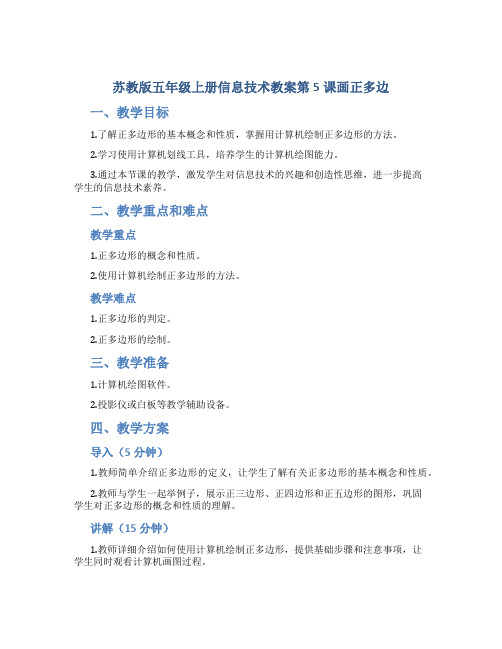
苏教版五年级上册信息技术教案第5课画正多边一、教学目标1.了解正多边形的基本概念和性质,掌握用计算机绘制正多边形的方法。
2.学习使用计算机划线工具,培养学生的计算机绘图能力。
3.通过本节课的教学,激发学生对信息技术的兴趣和创造性思维,进一步提高学生的信息技术素养。
二、教学重点和难点教学重点1.正多边形的概念和性质。
2.使用计算机绘制正多边形的方法。
教学难点1.正多边形的判定。
2.正多边形的绘制。
三、教学准备1.计算机绘图软件。
2.投影仪或白板等教学辅助设备。
四、教学方案导入(5分钟)1.教师简单介绍正多边形的定义,让学生了解有关正多边形的基本概念和性质。
2.教师与学生一起举例子,展示正三边形、正四边形和正五边形的图形,巩固学生对正多边形的概念和性质的理解。
讲解(15分钟)1.教师详细介绍如何使用计算机绘制正多边形,提供基础步骤和注意事项,让学生同时观看计算机画图过程。
2.教师讲解正多边形的判定方法,让学生能够正确判断一个图形是否为正多边形。
演示(20分钟)1.教师使用计算机绘图软件,向学生演示如何用计算机绘制正三角形、正四边形、正五边形。
2.教师让学生自己尝试使用计算机画出不同的正多边形,培养学生计算机绘图的能力,加深学生对正多边形的印象。
巩固(15分钟)1.教师让学生自己画出一些不同的正多边形,并对其进行判定,巩固学生对正多边形概念和性质的理解。
2.教师让学生自己选择不同的颜色对正多边形进行填充,以增强学生的创造性思维。
扩展(10分钟)1.教师引导学生进一步了解与正多边形有关的知识,例如正多边形的对称性等。
2.教师鼓励学生自主探索,提高学生的兴趣。
五、教学反思本节课通过讲解和演示的方式,让学生了解了正多边形的基本概念和性质,学习了计算机绘制正多边形的方法。
通过让学生自己尝试画图,培养了学生计算机绘图的能力和创造性思维。
同时,通过讨论课堂的乐趣和拓展课外知识,激发了学生对信息技术的兴趣和创造性思维,进一步提高了学生的信息技术素养。
苏教版小学五年级信息技术全册教案
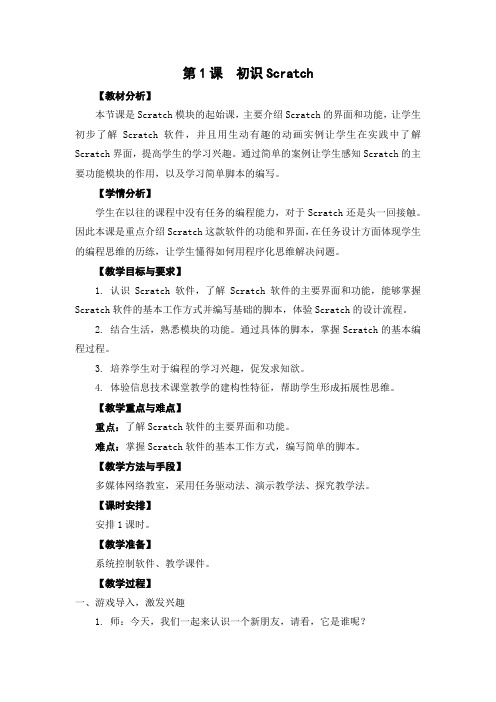
第1课初识Scratch【教材分析】本节课是Scratch模块的起始课,主要介绍Scratch的界面和功能,让学生初步了解Scratch软件,并且用生动有趣的动画实例让学生在实践中了解Scratch界面,提高学生的学习兴趣。
通过简单的案例让学生感知Scratch的主要功能模块的作用,以及学习简单脚本的编写。
【学情分析】学生在以往的课程中没有任务的编程能力,对于Scratch还是头一回接触。
因此本课是重点介绍Scratch这款软件的功能和界面,在任务设计方面体现学生的编程思维的历练,让学生懂得如何用程序化思维解决问题。
【教学目标与要求】1.认识Scratch软件,了解Scratch软件的主要界面和功能,能够掌握Scratch软件的基本工作方式并编写基础的脚本,体验Scratch的设计流程。
2. 结合生活,熟悉模块的功能。
通过具体的脚本,掌握Scratch的基本编程过程。
3. 培养学生对于编程的学习兴趣,促发求知欲。
4. 体验信息技术课堂教学的建构性特征,帮助学生形成拓展性思维。
【教学重点与难点】重点:了解Scratch软件的主要界面和功能。
难点:掌握Scratch软件的基本工作方式,编写简单的脚本。
【教学方法与手段】多媒体网络教室,采用任务驱动法、演示教学法、探究教学法。
【课时安排】安排1课时。
【教学准备】系统控制软件、教学课件。
【教学过程】一、游戏导入,激发兴趣1. 师:今天,我们一起来认识一个新朋友,请看,它是谁呢?(播放Flash,小猫为主角)2. 师:它就是我们的新伙伴,是一位聪明的马戏明星哦,它有很多本领,下面我们一起来玩“打地鼠”游戏吧。
3. 师:请同学们双击文件“打地鼠”,并单击绿旗,尝试玩游戏。
4. 师:今天,就让我们一起学习新课:初始Scratch(出示课题)【设计意图】通过有趣的故事,让学生理解编程软件的原理,并打消恐惧心理,为后续学习奠定良好的基础。
二、互动交流,初步感知1. 师:Scratch是一个非常能干的软件,它可以帮助我们小朋友实现很多的梦想,比如:让小猫翻跟头、让小鱼自由地游。
(完整word版)五年级上册信息技术教案
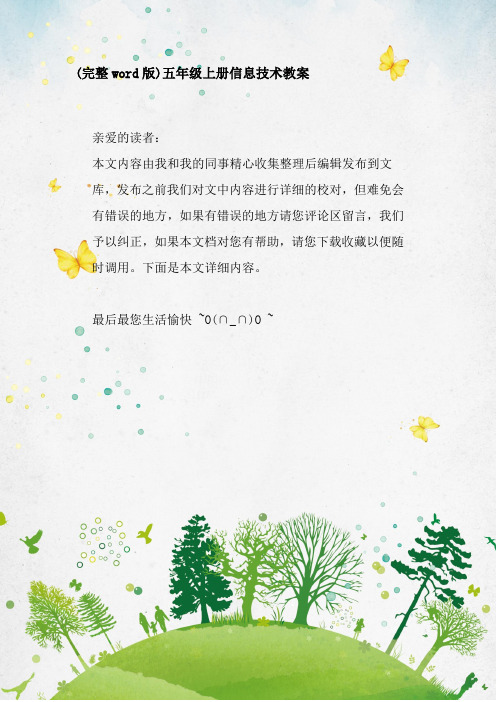
(完整word版)五年级上册信息技术教案亲爱的读者:本文内容由我和我的同事精心收集整理后编辑发布到文库,发布之前我们对文中内容进行详细的校对,但难免会有错误的地方,如果有错误的地方请您评论区留言,我们予以纠正,如果本文档对您有帮助,请您下载收藏以便随时调用。
下面是本文详细内容。
最后最您生活愉快 ~O(∩_∩)O ~五年级上册信息技术教案第一课认识新朋友教学目标:1、初步认识计算机的各种硬件设备,了解它们的使用规则。
2、学习开、关计算机的方法。
3、认识计算机的“桌面”“任务栏”“开始菜单”。
4、学习鼠标的操作,认识W indows XP操作系统的窗口。
5、初步认识几种软件,并利用它们欣赏计算机作品。
6、初步了解计算机在生活中的应用,培养学习兴趣。
教学时间:1课时教学方法:讲授法、上机操作教学过程:一、启发谈话二、新授:(一)计算机的组成1、计算机的主要组成部分常见的计算机有四大组成部分,它们是:主机、显示器、键盘和鼠标2、计算机常见辅助设备打印机、扫描仪、音箱、耳机等(二)计算机的用途北京航天指导控制中心、动画特技制作、自动取款机、医生给病人做检测、超市里的收款机、自动控制调节植物生长的智能温室三、上机操作(一)启动计算机启动计算机时要先开显示器再开主机(二)鼠标的操作1、认识鼠标2、鼠标操作鼠标有六种基本操作:移动、指向、拖动、单击、双击、右击(三)作品欣赏(四)关闭计算机(五)计算机的使用规范四、教学小结:这节课我们认识计算机的各种硬件设备,了解它们的使用规则,学习开、关计算机的方法,认识计算机的“桌面”“任务栏”“开始菜单”。
学习鼠标的操作,认识Windows XP操作系统的窗口。
认识几种软件,并利用它们欣赏计算机作品。
第2课和新朋友做游戏教学目标:1、继续练习鼠标的操作。
2、学习打开文件夹,并学会利用“流动条”查看不能完全显示的内容。
3、学会同时打开几个窗口,并在几个窗口之间灵活切换。
4、教育学生尊重他人劳动成果,不抄袭、修改、删除他人的作品。
五年级上册信息技术教案完整版
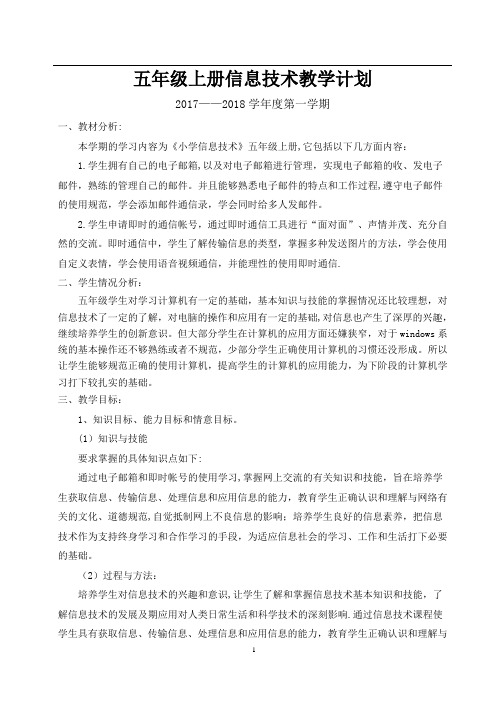
五年级上册信息技术教学计划2017——2018学年度第一学期一、教材分析:本学期的学习内容为《小学信息技术》五年级上册,它包括以下几方面内容:1.学生拥有自己的电子邮箱,以及对电子邮箱进行管理,实现电子邮箱的收、发电子邮件,熟练的管理自己的邮件。
并且能够熟悉电子邮件的特点和工作过程,遵守电子邮件的使用规范,学会添加邮件通信录,学会同时给多人发邮件。
2.学生申请即时的通信帐号,通过即时通信工具进行“面对面”、声情并茂、充分自然的交流。
即时通信中,学生了解传输信息的类型,掌握多种发送图片的方法,学会使用自定义表情,学会使用语音视频通信,并能理性的使用即时通信.二、学生情况分析:五年级学生对学习计算机有一定的基础,基本知识与技能的掌握情况还比较理想,对信息技术了一定的了解,对电脑的操作和应用有一定的基础,对信息也产生了深厚的兴趣,继续培养学生的创新意识。
但大部分学生在计算机的应用方面还嫌狭窄,对于windows系统的基本操作还不够熟练或者不规范,少部分学生正确使用计算机的习惯还没形成。
所以让学生能够规范正确的使用计算机,提高学生的计算机的应用能力,为下阶段的计算机学习打下较扎实的基础。
三、教学目标:1、知识目标、能力目标和情意目标。
(1)知识与技能要求掌握的具体知识点如下:通过电子邮箱和即时帐号的使用学习,掌握网上交流的有关知识和技能,旨在培养学生获取信息、传输信息、处理信息和应用信息的能力,教育学生正确认识和理解与网络有关的文化、道德规范,自觉抵制网上不良信息的影响;培养学生良好的信息素养,把信息技术作为支持终身学习和合作学习的手段,为适应信息社会的学习、工作和生活打下必要的基础。
(2)过程与方法:培养学生对信息技术的兴趣和意识,让学生了解和掌握信息技术基本知识和技能,了解信息技术的发展及期应用对人类日常生活和科学技术的深刻影响.通过信息技术课程使学生具有获取信息、传输信息、处理信息和应用信息的能力,教育学生正确认识和理解与信息技术相关的文化、伦理和社会等问题,负责任地使用信息技术;培养学生良好的信息素养,把信息技术作为支持终身学习和合作学习手手段,为适应信息社会的学习、工作和生活打下必要的基础。
苏教版五年级上册信息技术教案第7课彩色世界

苏教版五年级上册信息技术教案第7课彩色世界一、教材分析:本课是苏教版五年级上册信息技术第七课,名为《彩色世界》。
本课包括三个部分:知识目标、教学重难点及教学过程。
二、教学目标:1.了解彩色世界的来源和构成。
2.认识颜色的三个要素:色相、饱和度和亮度。
3.了解控制色相、饱和度和亮度的方法。
4.能运用电脑绘图软件进行颜色填充。
5.综合运用颜色知识,在绘图过程中合理运用颜色。
三、教学重难点:1.认识颜色的三个要素:色相、饱和度和亮度。
2.掌握控制色相、饱和度和亮度的方法。
3.能运用电脑绘图软件进行颜色填充。
四、教学准备:1.电脑、投影仪、幻灯片等多媒体教学设备。
2.颜色板、彩色笔、颜料等教学实物。
3.电脑绘图软件等相关材料。
五、教学过程:1. 导入新课(3分钟)教师让学生看一组彩色图片,让学生发表自己对颜色的看法,并引出本节课的主题“彩色世界”。
2. 提出问题(5分钟)教师提问:什么是颜色?颜色是如何分类的?结合图片让学生感性认识到颜色的构成。
3. 学习颜色板的使用(15分钟)教师介绍颜色板的基本构成和使用方法,让学生通过实际操作来了解颜色板的作用。
4. 认识颜色的三个要素(20分钟)教师通过彩色屏幕展示,让学生了解颜色的三个要素:色相、饱和度和亮度,并重点讲解其中的每一个要素。
5. 学习控制色相、饱和度和亮度的方法(20分钟)教师通过多媒体教学资料让学生了解控制颜色的三个要素的方法,并且进行相应的操作。
6. 进行绘画实践(20分钟)教师在电脑上打开绘图软件,让学生通过对颜色的掌握,尝试制作自己所喜欢的图案。
7. 总结和作业(7分钟)教师对本课的内容进行总结,并布置相应的作业。
六、板书设计:彩色世界颜色的构成颜色的分类颜色板的应用掌握颜色的三个要素色相饱和度亮度掌握控制颜色的方法绘制彩色图案七、教学反思:本节课充分运用了多媒体教学手段,使学生在教学过程中得到更加生动形象的学习体验。
在实际操作部分,能够更好的让学生进行合理的创新,并能够更好的理解和掌握控制颜色的方法。
五年级信息技术教案(精选10篇)

五年级信息技术教案五年级信息技术教案(精选10篇)五年级信息技术教案篇1教学目标:1、了解报头设计的一般要求。
2、掌握修饰文字的方法。
教学重点:修饰文字的方法。
教学难点:报头的设计要求。
教学过程:一、复习:1、说一说,页面设置中,纸张的大小应在什么标签中进行。
2、练习设置页边距左右为2,上下为2.5。
二、学习新课:1、报头的作用:每一张报纸都有报名,为突出报名,报名的字体都较大,且采用各种效果。
电子报刊也需要报头作为名称。
我们今天学习的就是报头文字的制作。
2、在WORD程序中设置报头文字的方法如下:(1)设置报头文字的大小。
先选定文字,再单击字号的下拉箭头,选择字的大小。
字号从初号到八号,字的大小依次减小,字级从5到72,字的大小依次增大。
(2)字体的设置。
字体指文字的形体,如宋体、楷体、黑体、隶书等。
(3)字体的颜色设置。
选定文字,在字体选项中选择颜色的下拉菜单。
选择自己喜欢的颜色。
3、总结以上方法:在WORD程序中,对文字进行设置时,首先要选定文字。
方法有三种:拖动鼠标,利用快捷键:SHIFT和CTRL键。
方法:(1)在要选定的文字开始处单击鼠标,在要选定的文字结尾处按住SHIFT键,单击鼠标,即可选中开始到结尾的文字。
(2)按住CTRL键,同时在文字中单击鼠标,此时光标所在的一句话(以句号结尾的一串文字)被选定。
思考与练习:在WORD中,输入报头文字,然后进行文字修饰,最后以“报头”为文件名保存。
教学反思:这篇课文难度稍大,再加上自己的教学经验还不够丰富,探索不够深入,学生对课文内容理解不够透彻,我将它做为一个新的起点,不断改进,更上一层楼。
五年级信息技术教案篇2教学目标:1、掌握插入文件中图片的方法。
2、设置图片环绕方式。
教学重点:插入文件中图片的方法。
教学难点:设置图片环绕方式。
教学过程:一、复习:1、对文字修饰的方法是什么?2、选中文字的方法有几种,各是什么?二、学习新课:1、认识报头画的作用:报头画可以突出主题。
(完整word版)小学信息技术五年级上册教案

第1单元国宝大熊猫第1课我的第一张幻灯片教学目标:1.认识PowerPoint。
2.了解PowerPoint界面。
3.欣赏大熊猫演示文稿,激发学习兴趣。
课时安排:1课时。
教学重点:1.认识PowerPoint。
2.了解PowerPoint界面。
教学过程:一、启动PowerPoint。
二、PowerPoint的工作环境。
标题栏菜单栏工具栏工作区状态栏备注区三、制作第一张幻灯片。
1.添加标题和副标题。
2.设置文字格式。
四、放映幻灯片。
1.在“幻灯片放映”菜单中选“观看放映”命令。
2.按“F5”键。
五、保存幻灯片。
1.点击文件菜单。
5.点“保存”按钮。
六、课堂总结。
第2课可爱的大熊猫教学目标:1.学会更改幻灯片版式。
2. 学会在幻灯片中插入图片。
3.学会对图片进行简单设置。
课时安排:1课时。
教学重点:1. 学会在幻灯片中插入图片。
2.学会对图片进行简单设置。
教学过程:一、打开演示文稿“国宝大熊猫”。
二、插入“新幻灯片”。
在“插入”菜单中选“新幻灯片”命令三、插入“大熊猫”的图片。
1. 在“插入”菜单中选“图片”命令,再选“来自文件”。
2. 选好图片后单击“插入”按钮。
四、对图片进行“缩放”操作。
1. 可以右键单击图片。
2. 选“设置图片格式”,设置更多得格式。
五、移动图片。
选中图片按住鼠标左键不放直接移动图片。
六、学生上机练习。
七、保存作品八、展示学生作品。
交流、评价。
九、课堂总结。
第3课介绍国宝大熊猫教学目标:1.学会向幻灯片中插入文本框。
2. 学会对文本框进行底纹和边框设置。
课时安排:1课时。
教学重点:1.学会向幻灯片中插入文本框。
2. 学会对文本框进行底纹和边框设置。
教学过程:一、打开演示文稿。
二、插入文本框。
1.点击【插入】菜单中的“文本框”→水平或者垂直。
2.我们选“水平”在编辑区拖动鼠标,就会出现一个“虚线框” ,这个虚线框就是我们我们所要学习的“文本框” 。
4.为使文字更好看、更美观,可以设置字体、字号和文字颜色。
苏教版五年级上册信息技术教案第18课机器人传感器

苏教版五年级上册信息技术教案第18课机器人传感器一、教学目标1.了解机器人传感器的基本概念。
2.掌握机器人传感器的种类及其作用。
3.学会使用机器人传感器控制机器人的行动。
4.提高学生的创新思维和操作实践能力。
二、教学重点和难点教学重点:1.了解和使用机器人传感器。
2.理解面向对象编程,并能在实践中应用。
教学难点:1.掌握如何将机器人传感器用于机器人编程中。
2.理解面向对象编程的概念。
三、教学内容和步骤教学内容:1.机器人传感器的基本概念2.机器人传感器的种类及其作用3.使用机器人传感器控制机器人的行动4.面向对象编程的基本概念教学步骤:第一步:导入新知识老师通过实物和图片等形式,介绍机器人传感器的概念及作用,引导学生进入本节课的内容。
第二步:传感器种类及作用老师向学生介绍不同种类的机器人传感器及其作用,如红外线传感器、声学传感器等。
第三步:机器人传感器编程1.老师向学生介绍如何将传感器用于机器人编程中。
2.老师讲解机器人传感器编程的常见语句及其含义。
第四步:面向对象编程1.老师向学生普及面向对象编程的基本概念。
2.老师示范面向对象编程的具体实现,引导学生理解。
第五步:作业布置老师布置机器人传感器编程练习的作业,指导学生独立思考并完成。
四、教学反思在本节课的教学中,我结合实物及图片等形式,生动地向学生介绍了机器人传感器的种类及其作用,同时也向学生普及了面向对象编程的基本概念。
在实际操作中,我让学生动手去尝试编程,在自主实践中提高了学生的创新思维和实践能力。
未来在教学中,我将继续强调实践教学的概念,希望能带领学生开展更多实践课程,加强技能训练,提高学生的应用能力。
苏教版五年级下学期信息技术教学计划和教案
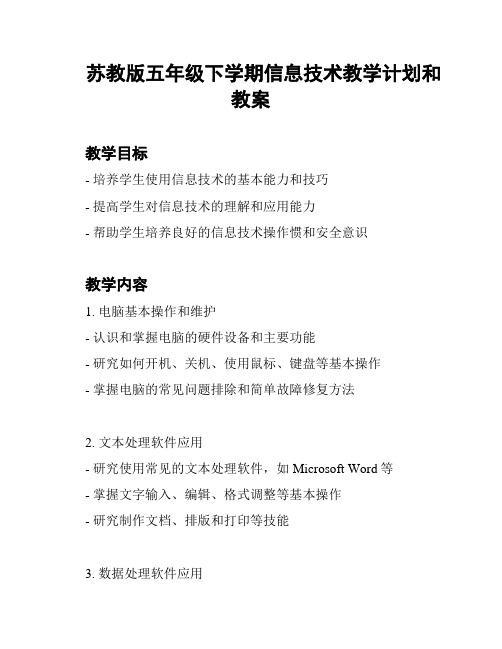
苏教版五年级下学期信息技术教学计划和
教案
教学目标
- 培养学生使用信息技术的基本能力和技巧
- 提高学生对信息技术的理解和应用能力
- 帮助学生培养良好的信息技术操作惯和安全意识
教学内容
1. 电脑基本操作和维护
- 认识和掌握电脑的硬件设备和主要功能
- 研究如何开机、关机、使用鼠标、键盘等基本操作
- 掌握电脑的常见问题排除和简单故障修复方法
2. 文本处理软件应用
- 研究使用常见的文本处理软件,如Microsoft Word等
- 掌握文字输入、编辑、格式调整等基本操作
- 研究制作文档、排版和打印等技能
3. 数据处理软件应用
- 研究使用电子表格软件,如Microsoft Excel等
- 掌握基本的数据输入、编辑和公式计算等操作
- 研究制作简单的表格、图表和数据分析
4. 图像处理软件应用
- 研究使用图像处理软件,如Adobe Photoshop等
- 掌握基本的图像处理技巧,如调整亮度、对比度等
- 研究制作简单的图片编辑和设计
教学方法
- 结合理论与实践,通过讲解、示范和实际操作相结合的方式进行教学
- 引导学生在课后进行练和巩固,并提供相关的练题和作业
- 鼓励学生进行合作研究,相互交流和分享技术经验
教学评价
- 采用考试和作业相结合的方式进行评价,以检验学生对知识和技能的掌握程度
- 注重对学生实际操作能力的评价,通过实践项目和作品展示等形式评估学生的综合素质
以上是苏教版五年级下学期信息技术教学计划和教案的主要内容,希望能够帮助学生提高信息技术水平,培养他们的创造力和实践能力。
信息技术word教案全集完整版

Word可以与PowerPoint协同工作, 将Word文档中的内容转换为 PowerPoint演示文稿,或者将 PowerPoint演示文稿转换为Word文 档进行编辑和排版。
03
与其他Office组件协 同
Word还可以与其他Office组件如 Outlook、Access等协同工作,实现 信息的共享和交换,提高工作效率。
文档编辑区
用于输入和编辑文本内容。
标题栏
显示当前文档名称及程序图标 。
工具栏
提供常用命令的快捷按钮,如 保存、撤销、恢复等。
状态栏
显示当前文档状态及光标位置 等信息。
文档创建与保存
创建新文档
选择“文件”菜单中的“新建”命令 ,或点击工具栏中的“新建”按钮。
另存为功能
可将当前文档以其他名称或格式保存 。
编辑图片
选中插入的图片,利用图 片工具栏进行裁剪、缩放 、旋转、调整亮度对比度 等操作。
设置图片格式
右键点击图片,选择“设 置图片格式”,在弹出的 对话框中设置图片的环绕 方式、对齐方式等。
艺术字插入与编辑
插入艺术字
01
点击“插入”菜单,选择“艺术字”选项,从预设样式中选择
合适的艺术字样式插入。
编辑艺术字
计算机的软件系统
包括系统软件和应用软件两大类 。
计算机的工作原理
冯·诺依曼提出的“存储程序控制 ”原理,即以二进制形式表示数 据和指令,程序和数据存放在存 储器中,计算机能够自动地逐条
取出指令并执行。
计算机网络基础
01
计算机网络的概念 02
计算机网络是利用通信设备和 线路将地理位置不同的、功能 独立的多个计算机系统连接起 来,以功能完善的网络软件实 现网络的硬件、软件及资源共 享和信息传递的系统。
苏教版五年级信息技术教学计划
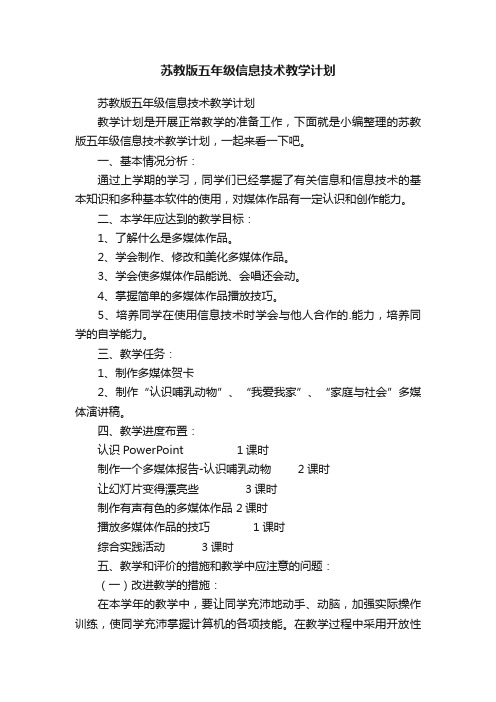
苏教版五年级信息技术教学计划苏教版五年级信息技术教学计划教学计划是开展正常教学的准备工作,下面就是小编整理的苏教版五年级信息技术教学计划,一起来看一下吧。
一、基本情况分析:通过上学期的学习,同学们已经掌握了有关信息和信息技术的基本知识和多种基本软件的使用,对媒体作品有一定认识和创作能力。
二、本学年应达到的教学目标:1、了解什么是多媒体作品。
2、学会制作、修改和美化多媒体作品。
3、学会使多媒体作品能说、会唱还会动。
4、掌握简单的多媒体作品播放技巧。
5、培养同学在使用信息技术时学会与他人合作的.能力,培养同学的自学能力。
三、教学任务:1、制作多媒体贺卡2、制作“认识哺乳动物”、“我爱我家”、“家庭与社会”多媒体演讲稿。
四、教学进度布置:认识PowerPoint 1课时制作一个多媒体报告-认识哺乳动物 2课时让幻灯片变得漂亮些 3课时制作有声有色的多媒体作品 2课时播放多媒体作品的技巧 1课时综合实践活动 3课时五、教学和评价的措施和教学中应注意的问题:(一)改进教学的措施:在本学年的教学中,要让同学充沛地动手、动脑,加强实际操作训练,使同学充沛掌握计算机的各项技能。
在教学过程中采用开放性教学,即在教师指导下以发挥同学主动学习精神为主的教学方式,以任务驱动方式进行教学,以作品考核方式检测学习效果,以协作方式进行创作和应用。
(二)对每个单元学习过程进行评价。
包括学科知识和综合素质的评价。
在每学完一个模块之后,采取自评、组评、师评三种形式,对同学进行评价。
评价结果填在等级达标志录表中。
(三)教学中应注意的问题:1、要以某个实例为先导,通过提出问题、分析问题、解决问题,由浅入深、序循渐进地完成知识和技能的传授。
2、多放手给同学加强实际操作训练。
六、教学业务学习和有关教学活动的布置:1、学习有关多媒体计算机方面的知识,记好学习笔记。
2、订阅报刊,学习有关内容,做好笔记。
3、学习电化教学新经验,提高课堂教学效率。
(完整word版)信息技术教案Word
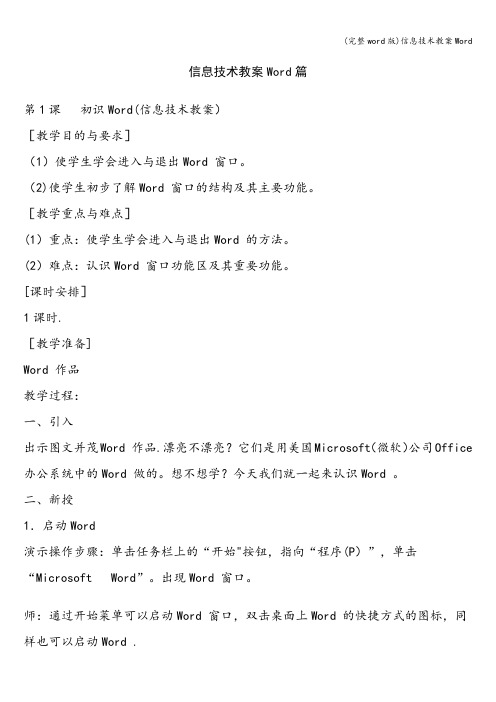
信息技术教案Word篇第1课初识Word(信息技术教案)[教学目的与要求](1)使学生学会进入与退出Word 窗口。
(2)使学生初步了解Word 窗口的结构及其主要功能。
[教学重点与难点](1)重点:使学生学会进入与退出Word 的方法。
(2)难点:认识Word 窗口功能区及其重要功能。
[课时安排]1课时.[教学准备]Word 作品教学过程:一、引入出示图文并茂Word 作品.漂亮不漂亮?它们是用美国Microsoft(微软)公司Office 办公系统中的Word 做的。
想不想学?今天我们就一起来认识Word 。
二、新授1.启动Word演示操作步骤:单击任务栏上的“开始"按钮,指向“程序(P)”,单击“Microsoft Word”。
出现Word 窗口。
师:通过开始菜单可以启动Word 窗口,双击桌面上Word 的快捷方式的图标,同样也可以启动Word .练一练通过双击桌面上的快捷图标启动Word 。
议一议哪种启动方法好?2.认识Word 窗口师:Word 窗口和Windows应用程序窗口很相似,你能记住窗口中的哪些名称呢?练一练1.说出下面窗口中的各部分名称。
课堂作业议一议你能用几种方法关闭“Word ”窗口?第2课走进word(信息技术教案)[教学目的与要求](1)使学生学会进入与退出Word 窗口。
(2)使学生初步了解Word 窗口的结构及其主要功能。
(3)使学生初步了解文件的保存方法.[教学重点与难点](1)重点:使学生学会进入与退出Word 的方法。
(2)难点:认识Word 窗口功能区及其重要功能.[课时安排]1课时。
[教学准备]Word 作品教学过程:一、引入出示图文并茂Word 作品(激趣)。
漂亮不漂亮?它们是用美国Microsoft(微软)公司Office 办公系统中的Word 做的。
想不想学?今天我们就一起来认识Word 。
二、新授说出窗口中各部分的功能.小明发现这个窗口中还有这样的两行特殊的小按钮:这是工具栏,上面一行是常用工具栏,下面一行是格式工具栏,单击工具栏上的按钮,就可以完成指定的操作.Word窗口中可以有许多工具栏,而且还可以根据需要增加或减少工具栏。
五年级信息技术课程教案设计

五年级信息技术课程教案设计一、课程背景- 年级:五年级- 学科:信息技术- 课时:每周一节,共计X节课程二、教学目标本课程的教学目标旨在:1. 培养学生对信息技术的兴趣和探索精神;2. 培养学生的信息技术应用能力和解决问题的能力;3. 培养学生的信息素养和合作意识;4. 帮助学生理解信息技术对社会和个人的影响。
三、教学内容根据学生的年级特点和学科要求,课程的教学内容设计为以下几个模块:1. 计算机基础知识:包括计算机的历史、组成部分、基本操作等;2. 程序设计:引导学生研究简单的编程概念和逻辑思维,编写简单的程序;3. 网络安全与素养:教授学生基本的网络安全知识,培养良好的上网惯;4. 多媒体创作:引导学生使用多媒体工具进行图片、音频、视频等的创作;5. 信息检索和利用:培养学生查找和利用信息的能力,引导学生研究信息的评估和整理方法。
四、教学方法和手段为达到教学目标,我们将采用以下教学方法和手段:1. 启发式教学:通过启发性的教学方法,激发学生的研究兴趣,培养学生的自学能力和解决问题的能力。
2. 项目驱动研究:通过项目的设计和实践,让学生在实际操作中研究和掌握知识和技能,培养学生的合作意识和创新思维。
3. 教师讲解和演示:教师通过讲解和演示,向学生传授基础知识和操作技能,帮助学生理解和掌握课程内容。
4. 小组合作研究:鼓励学生在小组内展开合作研究,通过互相交流和合作,提高学生的研究效果和合作能力。
五、教学评估为评估学生的研究情况和达成程度,将采用以下评估方式:1. 课堂表现:评估学生的参与度、专注度和合作能力;2. 作业和项目评估:评估学生在作业和项目中的完成情况和质量;3. 考试和测试:定期进行考试和测试,评估学生对知识的掌握和应用能力。
六、教学资源为支持教学活动,将准备以下教学资源:1. 计算机实验室:提供计算机设备和网络环境;2. 教学软件和工具:选择适合年级的教学软件和工具,辅助教学和学生的研究;3. 多媒体资料:准备相关的多媒体资料,用于课堂教学和示范。
苏教版五年级上册信息技术教案第14课机器人组成

苏教版五年级上册信息技术教案第14课机器人组成
一、教学目标
1.能够了解机器人由哪些部分组成。
2.能够根据给定的材料组装简单的机器人。
3.了解到机器人在现实生活中的应用。
二、教学重点与难点
重点
1.机器人由哪些部分组成。
2.组装简单的机器人。
难点
1.如何通过给定的材料组装机器人。
三、教学内容与步骤
3.1 教学内容
1.机器人组成的基本部分;
2.根据材料组装机器人的简单方法;
3.现实生活中机器人的应用。
3.2 教学步骤
步骤1:知识观察
1.让学生观察一些简单的机器人,并讲解机器人的历史和发展现状。
2.了解机器人组成的基本部分。
步骤2:材料准备
1.将组装机器人所需材料准备好。
2.材料包括:编程板、电机、LED 灯、螺丝及螺母、手动工具。
步骤3:机器人组装
1.向学生展示机器人制作步骤和注意事项。
2.开始组装,让学生尝试组装简单的机器人。
步骤4:现实应用
1.了解机器人的现实生活应用。
2.让学生了解机器人在不同领域应用的案例,如:医疗、制造、交通等。
四、教学反思
本节课以机器人为主题进行教学,让学生了解机器人的基本构成部分,学会通过给定材料组装简单的机器人,同时了解机器人在现实生活中的应用,并且让学生在实际操作中掌握一定的动手能力。
在教学过程中,教师应该注重学生的合作与交流,让学生在完成任务的过程中体验团队协作的乐趣,培养学生的合作意识和创新思维。
教师在课堂中应该及时给出反馈,并引导学生发现自己的不足,给予改进意见,促进学生的成长。
苏科版小学信息技术五年级教学计划
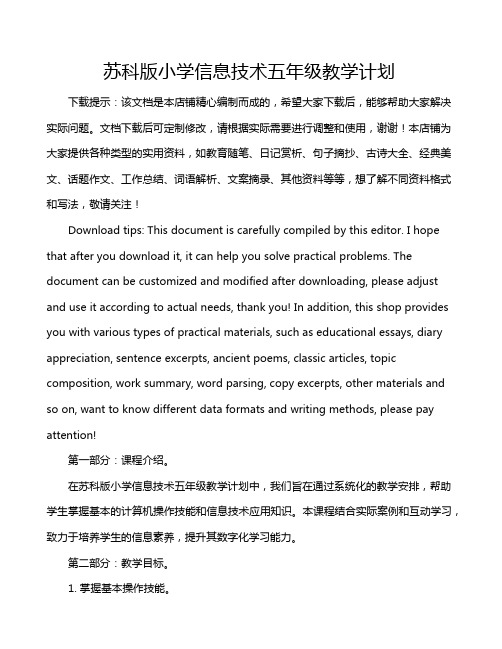
苏科版小学信息技术五年级教学计划下载提示:该文档是本店铺精心编制而成的,希望大家下载后,能够帮助大家解决实际问题。
文档下载后可定制修改,请根据实际需要进行调整和使用,谢谢!本店铺为大家提供各种类型的实用资料,如教育随笔、日记赏析、句子摘抄、古诗大全、经典美文、话题作文、工作总结、词语解析、文案摘录、其他资料等等,想了解不同资料格式和写法,敬请关注!Download tips: This document is carefully compiled by this editor. I hope that after you download it, it can help you solve practical problems. The document can be customized and modified after downloading, please adjust and use it according to actual needs, thank you! In addition, this shop provides you with various types of practical materials, such as educational essays, diary appreciation, sentence excerpts, ancient poems, classic articles, topic composition, work summary, word parsing, copy excerpts, other materials and so on, want to know different data formats and writing methods, please pay attention!第一部分:课程介绍。
在苏科版小学信息技术五年级教学计划中,我们旨在通过系统化的教学安排,帮助学生掌握基本的计算机操作技能和信息技术应用知识。
苏教版小学五年级信息技术全册教案

第1 课认识LOGO教学目标:1、学习进入与退出LOGO 语言窗口2、学习“ CS”、“HT ”、“ST”命令。
教具准备:1、多媒体机房。
2、极域教学系统。
3、相关图片、课件。
教学重难点:重点:进入与退出LOGO 语言窗口。
难点:基本命令的使用教学时间:1 课时教学过程:一、导入1、利用计算机画图的方法很多,如:画图,PHOTOSHOP 等,利用LOGO 语言画图就是其中的一种,那什么是LOGO 语言呢?2、介绍LOGO 语言LOGO 语言是一种的编程语言,也是一种与自然语言非常接近的编程语言,它通过“绘图” 的方式来学习编程,非常有趣。
LOGO 语言创始于1968 年,在美国麻省理工学院人工智能研究室完成。
LOGO 源自西腊文,原意即为思想,是由一名叫佩伯特的心理学家,偶然间看到一个像海龟的机械装置触发灵感,于是利用他广博的知识及聪明的才智而最终完成了LOGO 语言的设计。
LOGO 学了有什么好处呢?这是一定大家关心的问题吧!大家不要认为这是简单的画图软件就行,一开始,你可能会认为是这样,不过,它隐含着非常严谨的科学道理,需要你掌握一定的逻辑思维能力,特别是要会从数学的角度出发考虑问题。
你会发现,这个软件,将使你处理事情时,会非常严谨,养成一丝不拘的好习惯。
用好这个软件,可不能大大咧咧噢!今天开始,我们就一起来进入LOGO 语言的神秘王国。
二、新授1、LOGO 语言的启动讲解:打开D 盘,单击LOGOW 目录,单击:PLOGO.EXE, ,出现窗口。
详细介绍LOGO 语言窗口:视图窗口和命令窗口。
问题:明确视图窗口的位置、命令窗口的位置,明确母位、提示符,光标。
探究:试着在命令窗口其中键入下面的命令,命令后要按回车键FD 100RT 120FD 60RT 120FD 60RT 120观察:画出的是什么图形?2、“ HT”、“ST”、“CS”命令讲解:分别演示三个命令,明确三个命令的作用了解:知识屋:HT,ST 均为缩写。
苏教版小学信息技术教案完整
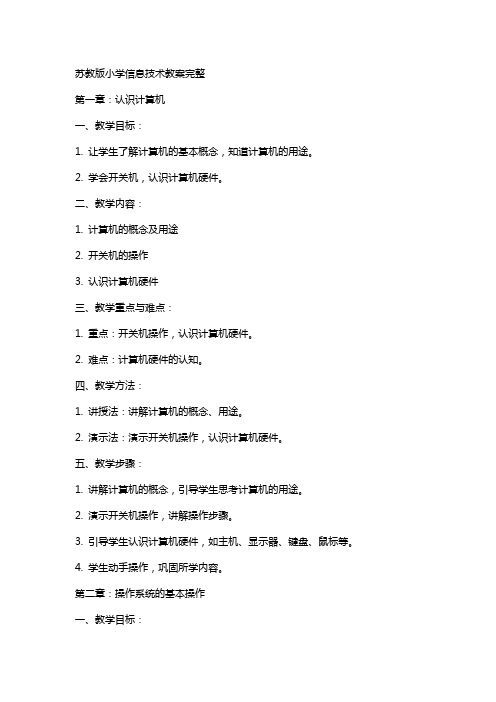
苏教版小学信息技术教案完整第一章:认识计算机一、教学目标:1. 让学生了解计算机的基本概念,知道计算机的用途。
2. 学会开关机,认识计算机硬件。
二、教学内容:1. 计算机的概念及用途2. 开关机的操作3. 认识计算机硬件三、教学重点与难点:1. 重点:开关机操作,认识计算机硬件。
2. 难点:计算机硬件的认知。
四、教学方法:1. 讲授法:讲解计算机的概念、用途。
2. 演示法:演示开关机操作,认识计算机硬件。
五、教学步骤:1. 讲解计算机的概念,引导学生思考计算机的用途。
2. 演示开关机操作,讲解操作步骤。
3. 引导学生认识计算机硬件,如主机、显示器、键盘、鼠标等。
4. 学生动手操作,巩固所学内容。
第二章:操作系统的基本操作一、教学目标:1. 让学生掌握操作系统的基本操作,如桌面、文件夹、应用程序等。
2. 学会使用鼠标进行基本操作。
二、教学内容:1. 操作系统的概念及界面2. 鼠标的基本操作3. 桌面、文件夹、应用程序的基本操作三、教学重点与难点:1. 重点:操作系统的基本操作。
2. 难点:文件夹、应用程序的操作。
四、教学方法:1. 讲授法:讲解操作系统的概念、界面。
2. 演示法:演示鼠标操作,桌面、文件夹、应用程序的操作。
五、教学步骤:1. 讲解操作系统的概念,引导学生了解操作系统的作用。
2. 演示鼠标的基本操作,如单击、双击、拖动等。
3. 讲解桌面、文件夹、应用程序的基本操作,如创建、删除、移动等。
4. 学生动手操作,巩固所学内容。
第三章:文字处理一、教学目标:1. 让学生掌握文字处理软件的基本操作,如输入、编辑、排版等。
2. 学会使用键盘进行文字输入。
二、教学内容:1. 文字处理软件的概念及界面2. 键盘的基本布局3. 文字输入、编辑、排版的基本操作三、教学重点与难点:1. 重点:文字处理软件的基本操作。
2. 难点:排版操作。
四、教学方法:1. 讲授法:讲解文字处理软件的概念、界面。
2. 演示法:演示键盘操作,文字输入、编辑、排版的操作。
苏教版五年级上册信息技术教案第12课画组合图形
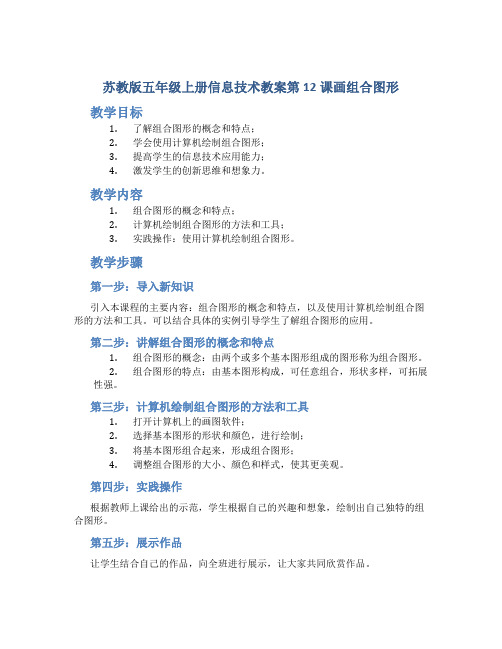
苏教版五年级上册信息技术教案第12课画组合图形
教学目标
1.了解组合图形的概念和特点;
2.学会使用计算机绘制组合图形;
3.提高学生的信息技术应用能力;
4.激发学生的创新思维和想象力。
教学内容
1.组合图形的概念和特点;
2.计算机绘制组合图形的方法和工具;
3.实践操作:使用计算机绘制组合图形。
教学步骤
第一步:导入新知识
引入本课程的主要内容:组合图形的概念和特点,以及使用计算机绘制组合图形的方法和工具。
可以结合具体的实例引导学生了解组合图形的应用。
第二步:讲解组合图形的概念和特点
1.组合图形的概念:由两个或多个基本图形组成的图形称为组合图形。
2.组合图形的特点:由基本图形构成,可任意组合,形状多样,可拓展
性强。
第三步:计算机绘制组合图形的方法和工具
1.打开计算机上的画图软件;
2.选择基本图形的形状和颜色,进行绘制;
3.将基本图形组合起来,形成组合图形;
4.调整组合图形的大小、颜色和样式,使其更美观。
第四步:实践操作
根据教师上课给出的示范,学生根据自己的兴趣和想象,绘制出自己独特的组合图形。
第五步:展示作品
让学生结合自己的作品,向全班进行展示,让大家共同欣赏作品。
教学反思
通过本次课程的学习,学生不仅深入了解了组合图形的概念和特点,还掌握了计算机绘制组合图形的方法和工具,提高了学生的信息技术应用能力,激发了学生的创新思维和想象力。
但是,要想让学生真正理解和掌握这些知识和技能,还需要在课后进行巩固和巩固训练。
因此,教师应该安排适当的作业和练习,让学生更好地掌握知识和技能。
- 1、下载文档前请自行甄别文档内容的完整性,平台不提供额外的编辑、内容补充、找答案等附加服务。
- 2、"仅部分预览"的文档,不可在线预览部分如存在完整性等问题,可反馈申请退款(可完整预览的文档不适用该条件!)。
- 3、如文档侵犯您的权益,请联系客服反馈,我们会尽快为您处理(人工客服工作时间:9:00-18:30)。
五年级信息技术教学设计课题第4课青蛙过河教学目标1、了解scratch的舞台大小及坐标概念2、知道坐标相关的控件3、知道侦测控件及其概念。
4、运用侦测与判断创作故事或游戏。
使学生切身感受使用scratch程序带来的乐趣,进一步培养学生对scratch的喜爱。
教学重点对角色进行定位移动教学难点坐标的定位和应用教法设计采用任务驱动教学法,让学生在任务的牵引下自主解决学习问题,通过信息化手段丰富师生互动交流方式,提高课堂教学效率课前准备教学过程一、兴趣导入前几节课我们学习了scratch程序设计的初步设定,今天我们的演员小青蛙又来到了运动场,开始了它的欢乐之旅,一起去看看吧。
二、完成任务:添加背景和角色1、添加背景生可独立完成,师适当指导2、添加角色三、青蛙过河1、讲解坐标的相关概念(师结合PPT讲解)2、与坐标有关的控件介绍(移动、在1秒内滑行到)3、师演示小青蛙移动到指定坐标的脚步设置,4、生交流讨论,分组练习5、作品展示、修改三、青蛙翻跟头使用右转多少度的控件,自主完成练习四、作品展示、修改1、各小组展示组内优秀作品,师点评2、根据点评,修改、完善自己的作品。
五、课堂小结师:我们对一些模块中的控件有了基本的了解,尝试完成练习课题第7课穿越迷宫教学目标知识与技能:了解侦测与判断的含义和作用,初步掌握侦测与判断控件的使用。
过程与方法:让学生经历发现、探究、修改、运用、创作的过程。
使学生理解条件判断语句在生活情景中应用方法,让学生初步感知任务设计的基本方法和思路。
理解小猫在“穿越迷宫”中经历的过程。
情感态度与价值观:通过Scratch游戏作品的制作体验结构化程序设计的思想;激发学生学习编程的兴趣。
行为与创新:运用侦测与判断创作故事或游戏。
教学重点理解侦测与判断的含义教学难点运用侦测与判断创作故事或游戏。
教法设计任务驱动、教师演示、学生操作、合作学习、问题解决课前准备多媒体网络教室和课件教学过程一、导入师:经过之前Scratch的学习,大家已经能自如地控制角色运动了,小猫还能进行哪些表演呢?(展示穿越迷宫的游戏)我们一起来试试制作一个穿越迷宫的游戏。
(揭示课题:穿越迷宫)二、新授1.设置舞台,添加角色。
师:要想制作这样一个迷宫游戏,有哪些必备的元素?学生思考回答:小猫、老鼠、迷宫。
师:出示不同的迷宫(没有通路,颜色不一),找出你认为不可行的迷宫,为什么?生:比较、讨论。
得出迷宫必须至少有一条通路,尽量用同一种颜色。
学生绘制迷宫,导入老鼠。
2.设置小猫动作。
师:小猫穿越迷宫实际上就是小猫从远离老鼠到接近老鼠的过程。
(1)在游戏的开始要让小猫移动到远离老鼠的起点,提示快速改变数值的方法。
(2)设置动作小猫移动。
师:小猫在全程的移动过程中都跟随着鼠标移动,请自学教材相关内容,为小猫设置面向鼠标移动的脚本。
学生阅读教材,添加脚本。
3.障碍判断。
师:现在你的小猫会跟着鼠标移动了吗?(演示学生作品)为什么你的小猫会“穿墙术”?我们需要怎样改进?(1)小猫怎么知道自己遇到了障碍?学生回答。
(2)控件放到哪里呢?能直接放进已经有的脚本里吗?该怎么解决?学生阅读教材并进行尝试,讨论后汇报。
教师总结两端尖角控件的一般用法。
(3)教师比较三个控件之间的区别。
(4)学生看书,完成障碍判断脚本。
(5)障碍判断的脚本为什么要放到重复执行的内部?学生讨论,汇报。
4. 成功穿越迷宫。
师:小猫已经有了新的本领,可以判断有没有碰到颜色,如果小猫遇到了老鼠,还用这个控件吗?你觉得应该用哪个控件?你能仿照小猫判断颜色的脚本,编写小猫碰到老鼠后说“抓到啦!”的脚本吗?学生联系碰到颜色控件的使用,尝试编写脚本。
师:请你单击,试着运行一下,让小猫跟随你的鼠标指针去抓老鼠,如果有问题请对你的脚本进行调整。
学生运行脚本,修改调整。
三、作品展示、修改1、各小组展示组内优秀作品,师点评2、根据点评,修改、完善自己的作品四、拓展延伸师:通过今天的学习你学会了哪些新内容?用今天学习的这些控件,你还能设计什么小游戏?板书设计第7课穿越迷宫设置舞台角色跟随指针移动侦测判定课堂练习采用侦测模块中的其他控件实现碰到黑色就结束效果五年级信息技术教学设计五年级信息技术教学设计五年级信息技术教学设计课题第10课小猫出题共 1 课时,本课是第 1 课时教学目标1.知识与技能(1)了解什么是变量,学会新建变量,并能将变量和随机数结合,实现随机出题。
(2)初步使用逻辑表达式,会利用变量进行计算。
(3)理解并会用“询问、回答”这对侦测命令设计程序,实现程序的交互。
(4)利用“如果……否则……”命令实现输入的答案与正确结果的判断。
2.过程与方法通过任务驱动与自主学习,按照提出问题、分析问题、解决问题的步骤演进,掌握程序设计的一般方法。
3.情感态度与价值观通过制作小猫出题软件,培养学生分析问题、交流表达和解决问题的能力。
4.行为与创新能大胆想象与创造,注意设计与程序的关系,运用多种方法表现,利用Scratch解决日常生活与学习中的实际问题。
教学重点1.学会新建变量,并将变量与随机数结合,实现随机出题。
2.会使用逻辑表达式来进行运算。
3.理解并会用“询问、回答”这对命令设计程序。
教学难点利用命令和逻辑表达式的组合来实现输入的答案与正确结果的判断。
教学过程一、激趣导入师:今天马戏团里的演员们要进行算术比赛,团长要求小猫负责出题,可是小猫感到很难,它不会呀,这可怎么办?眼看晚上就要进行比赛了,你们愿意帮助小猫吗?师:那就让我们一起帮助帮助小猫吧!二、新建变量和运算符号师:我们要继续在scratch中完成这个程序的设计。
师示范操作。
①单击小猫角色,单击模块。
②单击,输入变量名称“奖励红花”,并单击“确定”按钮。
③依次新建三个变量。
“第1个数”“第2个数”和“答案”。
调整好它们在舞台上的位置。
④新绘角色“+”和“=”,并调整好在舞台上的位置。
知识屋:变量是指没有固定的值,可以改变数的量。
变量的名称可以是中文也可以是英文。
师:在中,变量前面的勾有什么作用?在什么情况下需要打勾?生讨论。
生反馈结果:变量前面的勾决定这个变量能否在舞台显示。
只有那些需要在舞台上显示的变量才需要打勾。
2. 设置数的范围和答案师示范操作:①单击小猫角色,拖动和到脚本区。
②拖动到脚本区,单击“奖励红花”右侧的小三角,选择“第1个数”。
③单击,拖动作为变量“第1个数”的值。
④将变量“第2个数”的值设为“1-10”之间的随机数。
⑤单击“侦测”模块,拖动到脚本区,将询问的内容改为“请输入这个算式的结果:”并将打上勾。
⑥将变量“答案”的值设为变量“第1个数”与变量“第2个数”的和。
知识屋:可以将输入的内容显示在舞台上。
师:如果要将两个数的值设定为10-99之间的随机数该怎么设置?试试看!生尝试操作。
三、判断答案师示范操作:①拖动到脚本区。
②添加判断条件“回答=答案”。
③添加答对脚本和变量“奖励红花”的值加1。
④添加答错脚本。
知识屋:表示满足中的条件,程序执行“如果”下面的脚本;不满足条件,程序执行“否则”下面的脚本。
生尝试操作。
四、总结今天这节课你有收获吗?请将它填写在成果篮里。
板书设计第10课小猫出题新建变量设置范围和答案判断答案课堂练习将加法改为乘法运算,完成程序。
五年级信息技术教学设计课题第11课动物表演教学目标1.知识与技能(1)理解广播与接收消息的含义。
(2)运用广播与接收消息创作故事或游戏。
2.过程与方法学生通过发现问题、分析问题、自主探究问题,通过小组合作的方式完成本课的学习任务。
3.情感、态度与价值观(1)能够在完成本课作品的同时,迁移到类似程序脚本的设计;(2)通过对作品的完整设计,培养学生良好的程序设计思维。
4.行为与创新(1)鼓励学生用不同的方式完成设计意图;(2)提倡学生在基本程序的基础上,表达更多个性化的设计。
教学重点理解广播和接收消息的含义。
教学难点运用广播与接受消息创作故事或游戏教法设计学生自主探究为主、教师演示辅导为辅课前准备教学过程一、激趣导入师:上节课我们帮助了小猫解决了出题的难题,小猫为了感谢大家,今天它要和小猴还有大象要给大家表演节目呢!你们想先看谁的表演呢?生答!师:这样吧!我们帮他们安排一下出场的顺序吧!好么?二、设定顺序师操作讲解:①单击舞台按钮,拖动和到脚本区。
②单击小三角,选择“新建…”命令。
③在“消息名称:”框中输入“小猫”,单击“确定”按钮。
④继续拖动到脚本区,分别建立消息名称“小猴”和“大象”,并添加。
师提示知识屋:1.消息名称框中可以输入中文也可以输入英文,名称一定要有意义,便于识别和理解。
2. 表示将“小猫”消息广播出去,并等待“小猫”消息的接收。
3. 表示脚本全部停止执行。
生尝试操作体会。
三、小猫翻跟头师操作讲解:①单击小猫角色,拖动和到脚本区。
②拖动到脚本区,单击小三角形,选择消息名称“小猫”。
③拖动到脚本区,并添加小猫翻跟头脚本。
④拖动到脚本区。
师提示知识屋:表示当接收到“小猫”消息时,将执行后面的脚本。
师提问:为什么要在角色中添加脚本?如果没有,会出现什么现象?生讨论,反馈。
生尝试操作。
师小结。
四、猴子变魔术师操作讲解:①添加“小猴”角色到舞台,拖动和到脚本区。
②拖动到脚本区,单击小三角形,选择消息名称“小猴”。
③添加小猴变大脚本。
师提示知识屋:表示将角色扩大100%,即扩大1倍;表示将角色还原为原来的大小。
生尝试操作。
五、大象击鼓师操作讲解:①添加“大象”角色到舞台,拖动和到脚本区。
②拖动到脚本区,并添加大象击鼓脚本。
③单击,执行脚本。
生尝试操作。
六、更改表演顺序师示范操作:①在舞台脚本中调整角色的广播顺序。
②保存作品,执行脚本。
生尝试操作。
师:如果将脚本中的替换为,会出现什么情况?尝试一下,比较两者之间有什么不同之处?生讨论比较,反馈。
师:现在请大家尝试让小猫、小猴、大象在表演之前报出自己节目的名称吧!生尝试完成。
请一生到教师机前完成。
七、知识升华师:节目顺序都安排好了,小动物们也准备就绪,让我们一起来观看精彩的表演吧!观看表演。
师:节目精彩吗?那老师有问题要提问了:红灯停,绿灯行,看信号过马路是一种广播与接收消息的关系。
说一说在生活中还有哪些地方体现了广播与接收消息的关系?与你的同桌交流一下。
生讨论,反馈。
八、总结今天这节课你有收获吗?请将它填写在成果篮里。
板书设计第11课动物表演小猫翻跟头猴子变魔术大象击鼓课堂练习将表演顺序改为大象、小猫、小猴五年级信息技术教学设计。
